在 Ubuntu 上设置静态 IP:初学者指南
在此页
- 1 手动配置接口
- 2 配置DNS信息
- 3 使更改永久化
- 4 配置其他接口,如“eth1”
- 5 为同一接口配置另一个IP
- 6 使用桌面应用程序配置 IP 地址
- 结论
当需要设置静态 IP 地址时,会出现许多情况。例如,如果您有使用 IP 地址进行远程登录的程序,那么您可以对 IP 地址进行硬编码。但是如果 IP 地址是动态的,它可以改变,因此您需要一个不会改变的 IP,因此您需要为您的系统设置一个静态 IP。本教程涉及为 Ubuntu OS 设置静态 IP。
1 手动配置接口
此步骤涉及通过更改 \interfaces\ 文件来手动配置网络接口。这里我使用 \gedit\ 文件编辑器,但也可以使用其他编辑器,如 \nano\、\vi\ 等。在终端中键入以下命令:
sudo gedit /etc/network/interfaces如果它要求输入密码,然后将打开一个文件,如下所示:
# interfaces(5) file used by ifup(8) and ifdown(8)
auto lo
iface lo inet loopback
iface etho inet dynamic
可能有多个网卡,因此请确定要更改的网卡。首先打开另一个终端并运行命令:
ifconfig这会给出您系统的 IP 地址以及“Bcast”地址和“掩码”。记下您系统的 IP、Bcast 和掩码。这样做是为了您可以在需要时返回到原始 IP。假设我们为 \eth0\ 网络接口(即我的以太网连接)获得的值是:
address: 192.168.28.37
Bcast: 192.168.28.255
Mask: 255.255.255.0
因此,当 interfaces 文件配置为 \eth0\ 上的静态 IP 时,它必须具有如下通用格式:
# interfaces(5) file used by ifup(8) and ifdown(8)
auto lo eth0
iface lo inet loopback
iface eth0 inet static
address xxx.xxx.xxx.xxx(enter your ip here)
netmask xxx.xxx.xxx.xxx
gateway xxx.xxx.xxx.xxx(enter gateway ip here,usually the address of the router)
下面是我的“interfaces”文件的截图。请注意,Bcast 也表示网关,mask 也表示网络掩码。这里我们假设我们要设置的新静态 IP 是 192.168.3.215。
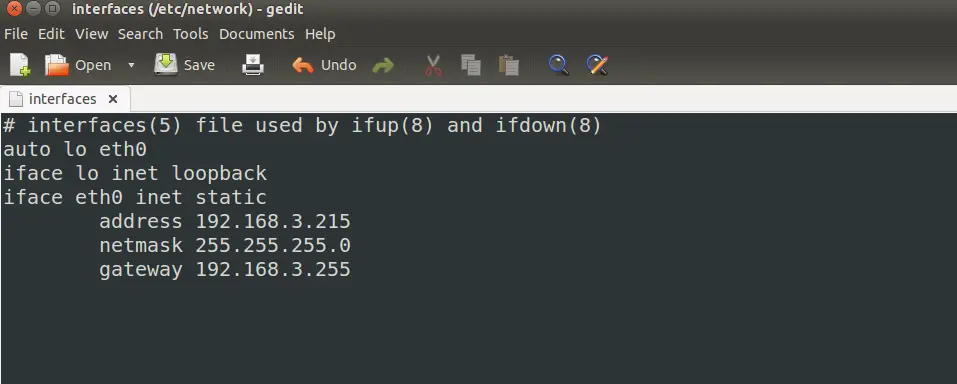
所以请根据您的“interfaces”文件进行更改。保存并关闭它。
2 配置DNS信息
请注意,此步骤不是强制性的。如果您不想更改 DNS 信息,则跳过此步骤。在这里,我们将 DNS 服务器的 IP 更改为我们喜欢的 IP。有很多 DNS 服务器 IP,可以找到并使用。首先使用以下命令打开文件“resolv.conf”:
sudo gedit /etc/resolv.conf最初它看起来像这样:
# Dynamic resolv.conf(5) file for glibc resolver(3) generated by resolvconf(8)
# DO NOT EDIT THIS FILE BY HAND -- YOUR CHANGES WILL BE OVERWRITTEN
nameserver 127.0.1.1
search Home现在我们可以添加许多名称服务器并更改现有名称服务器以满足我们的需要。进行更改并保存文件。以下屏幕截图显示更改为具有两个名称服务器的 resolv.conf 文件:
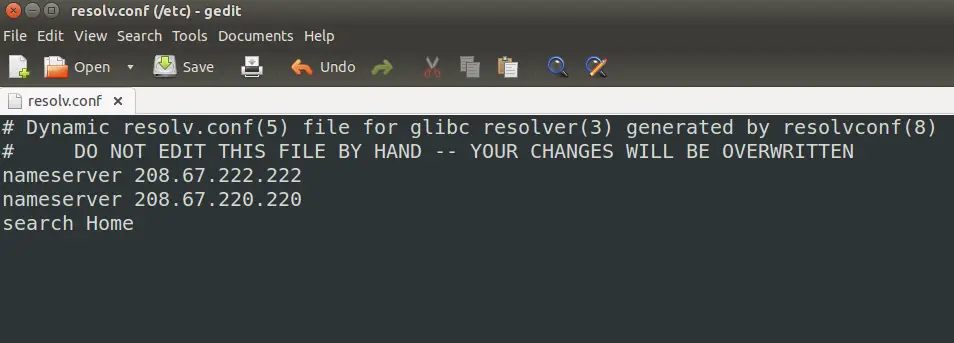
3 使更改永久化
一旦对一个或两个文件(interfaces 和 resolv.conf)进行了更改,我们将不得不应用这些更改来反映它们。以前,我们可以重新启动网络以使更改生效,但由于某些原因,较新版本的 Ubuntu 不应用这些更改。因此,我们将不得不重新启动整个系统。为此,请使用以下命令:
sudo reboot重新启动后,网络详细信息的输出应显示更改。打开终端并运行命令:
ifconfig在检查输出时,eth0 接口应该有新的 IP、Bcast 和掩码。在这种情况下,输出可能类似于:
eth0 Link encap:Ethernet HWaddr xx:xx:xx:xx:xx:xx
inet addr:192.168.3.215 Bcast:192.168.3.255 Mask:255.255.255.0
.....
这确认更改已应用。
4 配置其他接口如“eth1”
可能还有其他接口,例如可能需要配置的“eth1”。在这种情况下,需要对界面文件进行一些更改,如图所示。这里的变化是:
- 在 \auto\ 行中添加 eth1
- 为 eth0 添加配置
使用所需的 IP、Bcast 和掩码进行如下图所示的更改
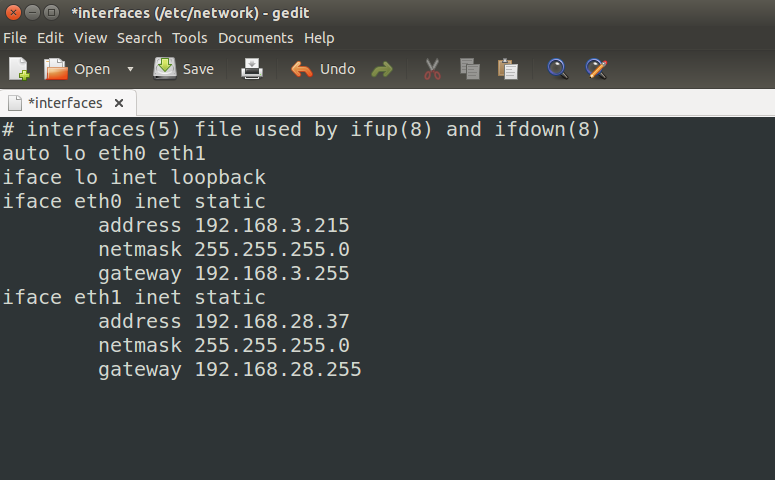
因此,可以通过这种方式对许多不同的界面进行更改。
5 为同一个接口配置另一个IP
这里我们为“eth0”设置了一个IP地址。但是,如果我们想设置另一个 IP 怎么办?这里我们将 IP 设置为 192.168.3.215。现在对于同一个接口,如果我们想设置另一个 IP,比如 192.168.3.217,那么我们可以通过更改 \interfaces\ 文件来实现。这里 \eth0:1\ 表示我们正在为 \eth0\ 接口分配第二个 IP。更改如下图所示。
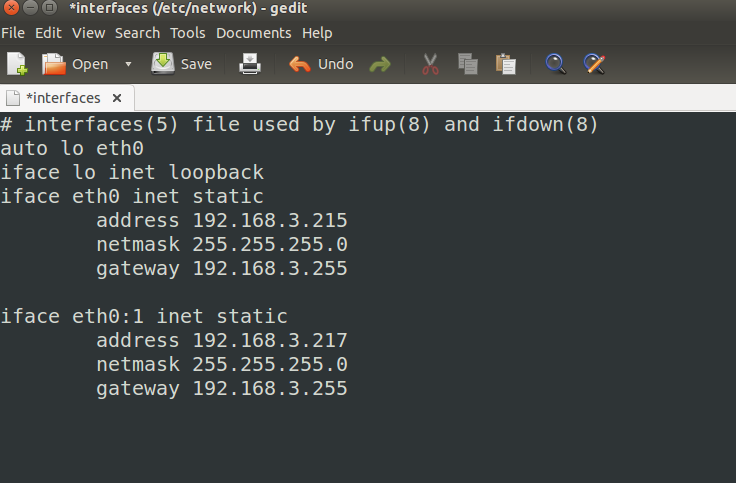
6 使用桌面应用程序配置 IP 地址
上面完成的大部分配置都可以在名为“网络”的桌面应用程序中进行。要继续进行,首先从破折号中打开“网络”应用程序,如下图所示。
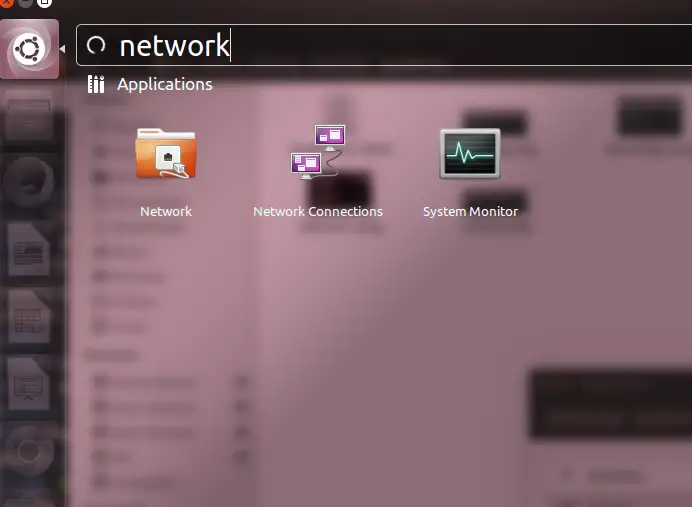
单击“网络”将其打开。它看起来类似于下面的一个:
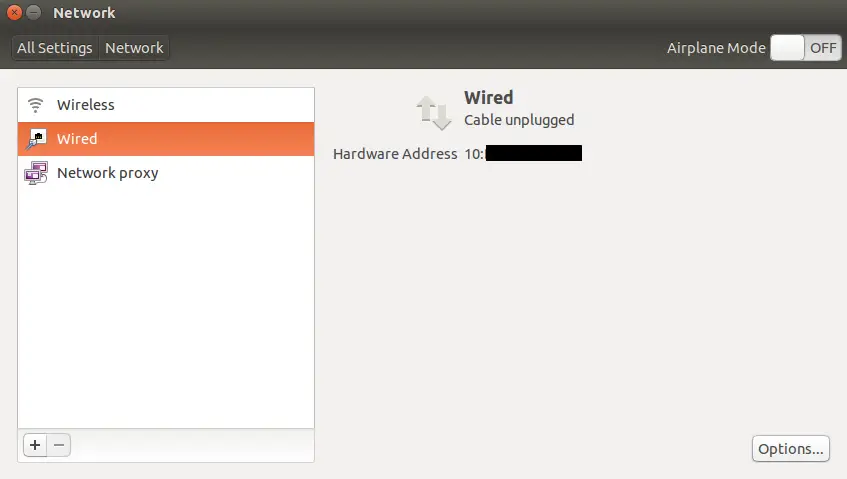
在该窗口中,单击右下角的“选项”按钮,然后在打开的窗口中单击“IPv4 设置”选项卡。窗口如下图
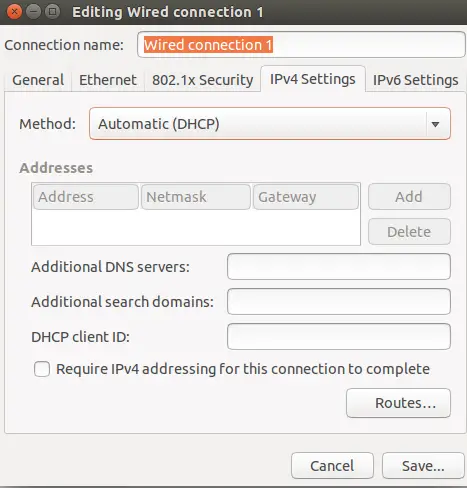
最初设置为 \Automatic(dhcp)\,这是动态 IP。要使其静态化,请选择下拉菜单并单击手动,如下图所示:
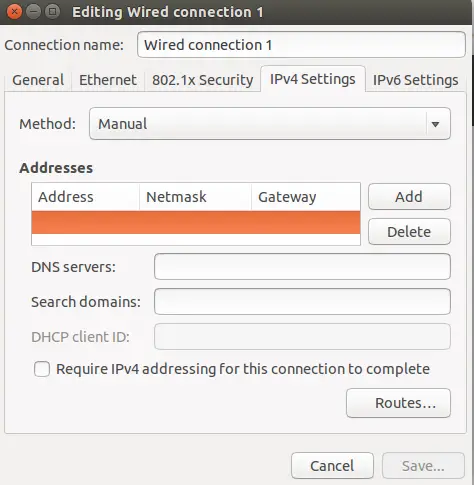
选择手动后,其下方的文本框将被激活。单击右侧的“添加”按钮和左侧文本框,输入 IP、掩码 (netmask) 和网关 (Bcast) 地址。如果您也想更改 DNS 服务器 IP,还要添加它。完成后点击保存。编辑后,它应该类似于下图:
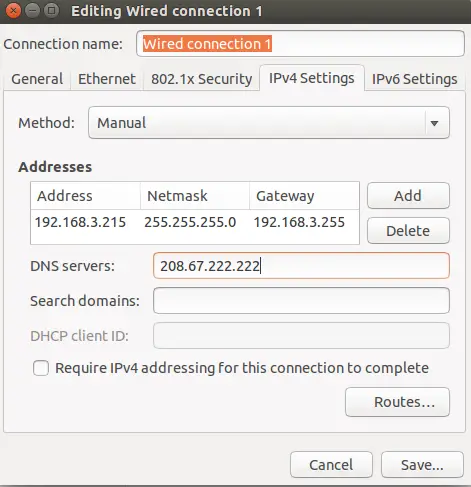
保存后,我们必须像以前一样重新启动系统才能应用更改。
结论
现在我们可以在需要时将接口的 IP 更改为静态。我们可以为同一接口拥有多个静态 IP 地址,也可以为不同接口拥有多个 IP 地址。对于不同的接口,也可以混合使用静态和动态 IP。也可以使用桌面应用程序更改 IP。请记住截屏或记下初始 IP 配置,当您希望返回初始设置时,您可能需要这些。还要记住,提供与同一网络上已经存在的 IP 相同的 IP 可能会导致 IP 冲突,也可能导致网络故障。
